老人化すると再び流行っている写真加工アプリの「Faceapp(フェイスアップ)」ですが、いざアプリを使ってみようと撮影した写真にフィルターをかけてみようとしても目的の写真や画像が出てこない場合があります。
本記事では、Faceappアプリ内に目的の写真が出てこない場合の対処方法と画像検索機能についてご紹介します。
Faceappで写真を加工する手順
Faceappを使った加工のやり方を復習しましょう。
- Faceappのアプリを起動する
- 加工したい写真を選択する
- 自由に加工する
- 必要に応じて保存やシェアする
はじめて利用するという方は、アプリストアからFaceappをダウンロードできます。

下記リンク先の記事でダウンロードから老人化するまでのやり方を紹介していますので、よろしければ参考にしてみてください。
老人になると話題の写真加工アプリ!Faceappの老化フィルターの使い方
写真が出てこない場合の対処方法
写真が出てこないというのは、Faceappアプリを起動させて、「顔」の項目から編集したい写真を選ぶのですが、ここに目的の写真が出てこない場合についてです。
スマホの設定としては、アクセス権の許可が必要になります。Faceappを開いたときに自分が保存している写真がアプリ内に表示している場合は許可している状態です。
「写真へのアクセスを許可してください」と出ていたら【有効化(許可する)】をタップして許可してください。
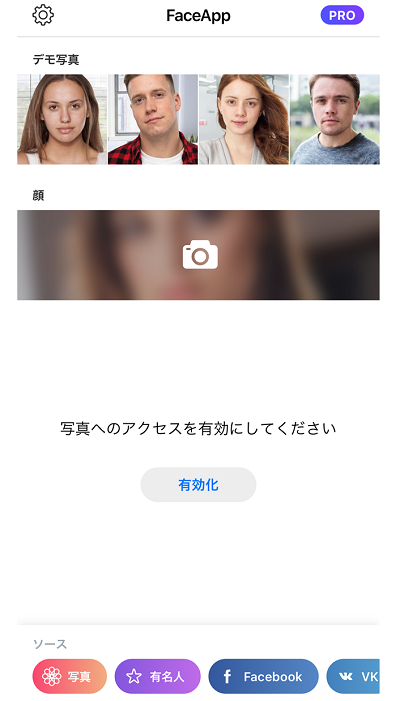
設定アプリからアクセス権の許可をする場合は、下記のの手順で行えます。
iPhone:【設定】⇒【Faceapp】⇒【写真】⇒【読み出しと書き込み】
Android:【設定】⇒【アプリ】⇒【Faceapp】⇒【権限】⇒ストレージをオンにする
※上記手順はiOS12、Android7にて動作確認
アクセス権を許可すると、顔写真が自動検出されるようですが、私の環境でも顔写真に表示していないものもいくつかありました。なぜか逆に顔は写ってもいない写真が表示していました。
写真が出てこない場合は、左下にある「ソース」の項目にある【写真】をタップすると、スマホに保存している写真にアクセスすることができますので、こちらより目的の写真を選んで下さい。
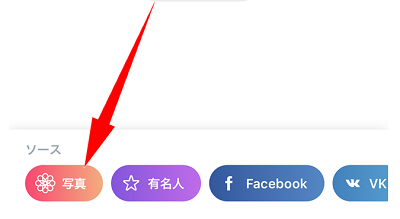
※Android版では、上に表示している「コレクション」の項目内にある【ギャラリー】をタップして選べます。
これは事前にスマホに写真を保存していることが条件ですので、保存していない画像は出てきませんので保存してからお試しください。
あるいは、これから撮影するという場合は、「顔」の下にある【カメラアイコン】をタップすると、カメラが起動するので撮影して加工して見て下さい。
芸能人の写真で加工してみたい場合
画面下の【有名人】をタップすると、画像検索ができます。
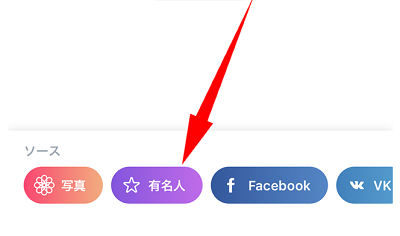
※Android版では、上に表示している「コレクション」の項目内にある【有名人】をタップ
ウェブ上に公開されている画像を検索する機能です。こちらの検索機能を使う事で有名人の画像を探すことができるようになっています。

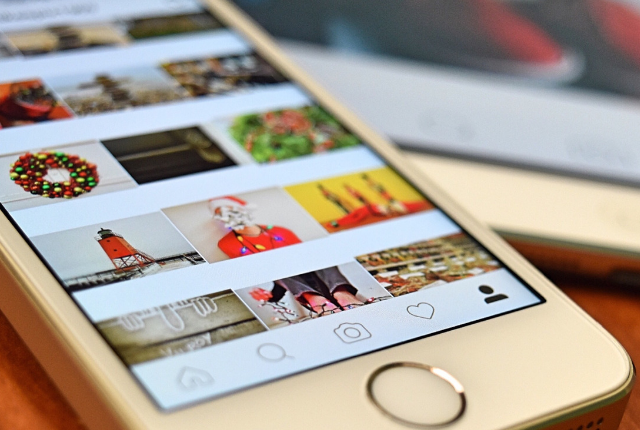

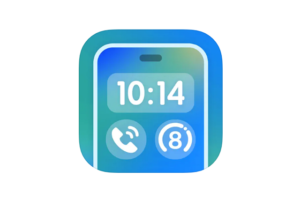
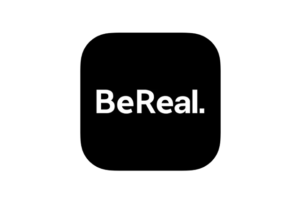

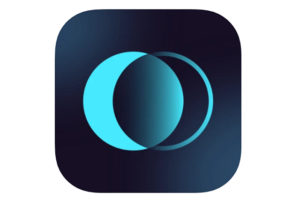








コメントを残す